Instalacion de Zend Framework en Windows
Bueno hoy os explicare como instalar el Framework para Php en windows, y a que es algo sencillo, pero si no lo hemos hecho nunca, seguramente nos salten trabas por todos lados, como me ocurrió a mi XD.
Lo primero que necesitamos es tener en nuestra maquina instalado una versión actualizada de Php y Apache, esto ya lo hicimos en uno de nuestros pasos anteriores.
Quien no conozca Zend solo comentare que es un Framework el cual nos va a hacer la vida mas fácil a la hora de programar, para entre otras cosas, como se suele decir no perdamos tiempo en reinventar la rueda; para mas información, os dejo la pagina oficial http://www.zend.com/en/ .
1- Lo primero que debemos hacer es descargarnos la ultima versión http://www.zend.com/en/community/downloads
es recomendado descargar la versión mínima, ya que de momento no vamos a usar todas su funcionalidades, y es mas ligero.
2- Después deberemos descomprimirlo, en una carpeta a poder ser no muy larga, yo lo he dejado en: C:ZendFramework-1.11.11
3- Aquí nos viene un paso importante y que la mayoría de manuales en Internet no explican; debemos registrarlo en las variables de entorno.
Para ello hay que seguir los siguientes pasos
3.1- Abrimos inicio
3.2- Vamos a «Mi Pc» o «Mi Equipo» si usamos windows 7 o vista, y hacemos click derecho sobre el, para abrir Propiedades
3.3- Si tenemos Win 7 o vista deberemos ir a la izquierda, donde nos ponen configuración avanzada del sistema, si tenemos Xp o anterior nos saltamos este paso.
3.4- En la ventana que se nos abra abierto «Propiedades del sistema» vamos hasta la pestaña de Opciones avanzadas
3.5- Allí en la parte inferior tenemos un botón que pone Variables de entorno
3.6- Al darle se nos abría una nueva ventana en la que en la parte superior tenemos las variables que estamos usando, debemos buscar la que dice PATH, y darle a editar (si la tenemos); en caso de que no la tengamos deberemos darle a nueva, en la ventana que se nos abre poner PATH como Nombre, e ir al siguiente paso.
3.7- Tanto si la teníamos, como si la hemos creado nueva, en el campo de valor de la variable deberemos escribir la ruta de nuestro archivo Bin, en mi caso: C:ZendFramework-1.11.11bin.
Si tenemos otras variables ya escritas es importante poner «;» delante de nuestra ruta quedando algo asi:
lo que sea;C:ZendFramework-1.11.11bin
3.8- Después deberemos reiniciar la maquina
4- Debemos modificar el Archivo httpd.conf de apache, para ello deberemos ir a: C:xamppapacheconf
o a la ruta en donde hallamos instalado el apache, lo abriremos con el blog de notas, para poder editarlo, y buscaremos AllowOverride para cambiarlo de NONE a ALL le daremos a guardar y listo, lo que hemos hecho con esto es asegurarnos de que apache soporte archivos .htaccess.
5- Modificaremos el archivo php.ini que tenemos en la ruta: C:xamppphp o si hemos instalado el Php en otra ruta deberemos buscarlo en ella, igualmente deberemos abrirlo con el blog de notas para poderlo editar, y buscar include_path, para editarlo dejando algo similar a esto: include_path = ‘ C:/ZendFramework-1.11.11/library/’
En caso de que tuviéramos ya alguna ruta en nuestra variable include_path, separaremos esta de la nueva con “;” como en el siguiente ejemplo: «lo que sea; C:/ZendFramework-1.11.11/library/»
6- Lo validamos, para ello abriremos una consola y teclearemos zf show version, debe darnos como resultado algo al estilo: Zend Framework Version : 1.11.11
pero con la versión que nos hallamos descargado.
Si en lugar de eso nos da un error relacionado con el php.exe, es muy probable que no lo tengamos registrado en las variables del sistema, deberemos hacer el paso 3 pero con la ruta en donde tengamos el php.exe, que debería ser: C:xamppphp, recordar poner el «;» para separar cada variable
7- Abriremos el NetBeans
8- Vamos al menú, y pinchamos en Tools
9- abrimos la ultima opción la que dice Options
10- Vamos hasta Php
11- Seleccionamos la pestaña Zend
12- le damos al botón Browse para seleccionar el archivo de instalación de zend debería estar en: C:ZendFramework-1.11.11binzf.bat
13- Le damos al botón de Register Provider
14- Un par de Ok en los mensajes de confirmación que nos salen, y si todo esta bien hecho nos debe salir un mensaje como este: Provider/Manifest ‘NetBeansCommandsProvider’ was enabled for usage with Zend Tool.
Con esto ya lo tenemos todo listo para empezar nuestro primer proyecto con Zend

Apasionado de la montaña, del SEO y la programación a partes iguales, llevo más de 20 años trabajando en distintos sectores, pero siempre enfocado a la web, si quieres saber más de mí, sigue el enlace.
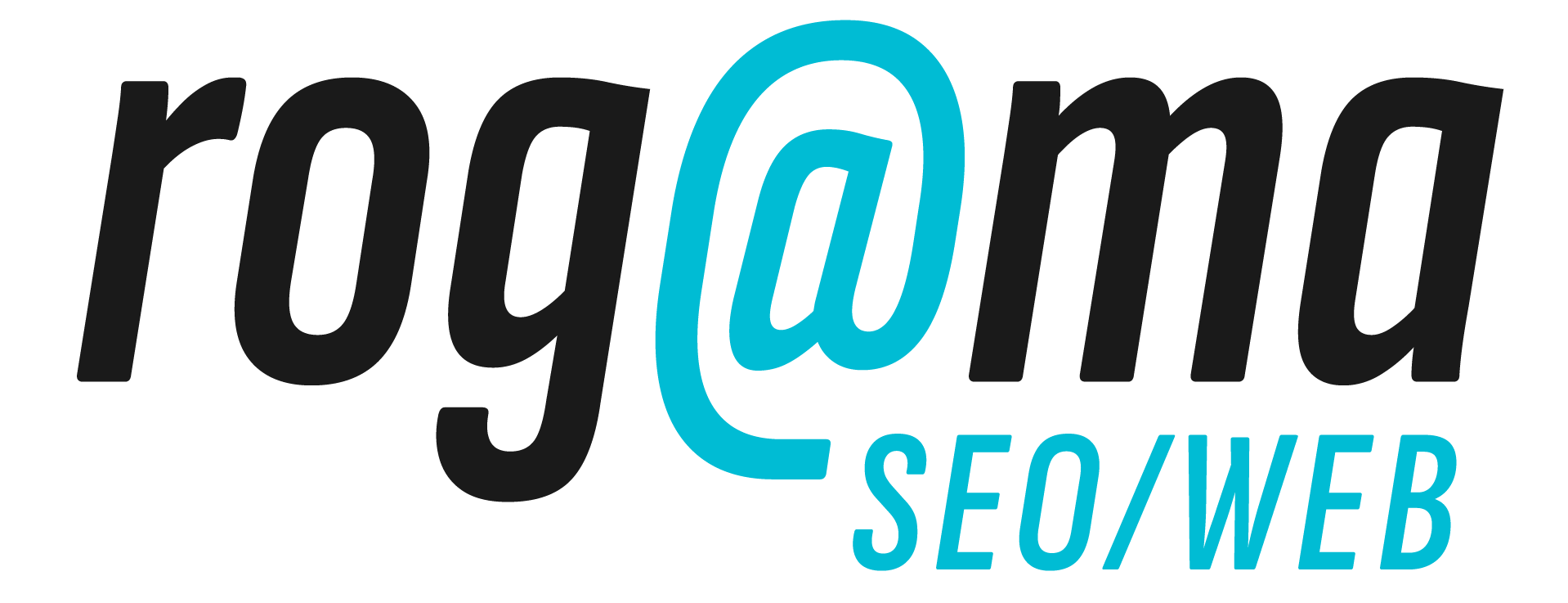
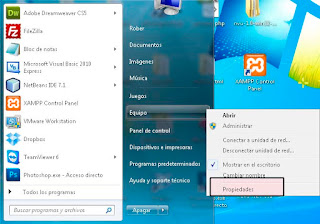
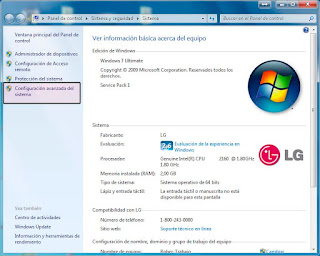
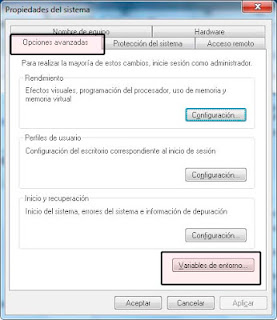
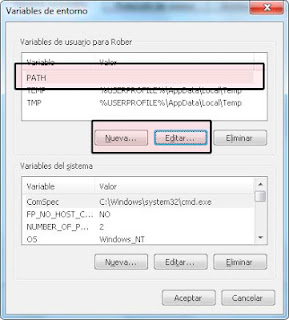
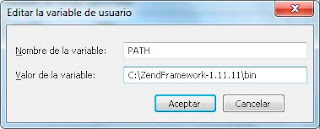
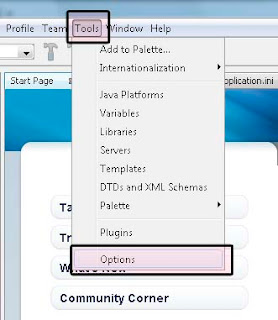
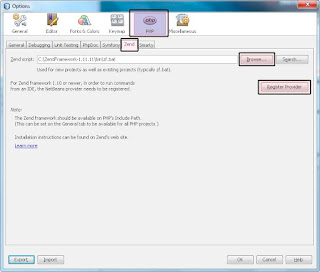
Hola
me he encontrado un fallo al ejecutar el comando de la consola, el fallo que me da es "php.exe" no se reconoce como un comando interno o externo
agradezco cualquier ayuda.
Buenas David Gracias por la consulta, la respuesta la tienes en este mismo post encima del punto 7.
Si en lugar de eso nos da un error relacionado con el php.exe, es muy probable que no lo tengamos registrado en las variables del sistema, deberemos hacer el paso 3 pero con la ruta en donde tengamos el php.exe, que debería ser: C:xamppphp, recordar poner el ";" para separar cada variable
Es decir en variables del sistema debes registrar la ruta donde tengas el php.exe, si as seguido nuestro manual para la instalación del servidor es la que te indico arriba.
Un saludo
gracias por tu rápida respuesta, una vez solucionado eso ahora me dice que no encuentra el archivo class-name.php
En que momento te da ese error??
al registrar en netbeans